cdr中绘制图形很简单,想要绘制一头狮子作为狮子座的图标,该怎么绘制嗯?下面我们就来看看详细的教程。

1、打开CorelDRAW X8 软件,点击【新建文档】,按图示参数新建一个cdr文档(如图所示);
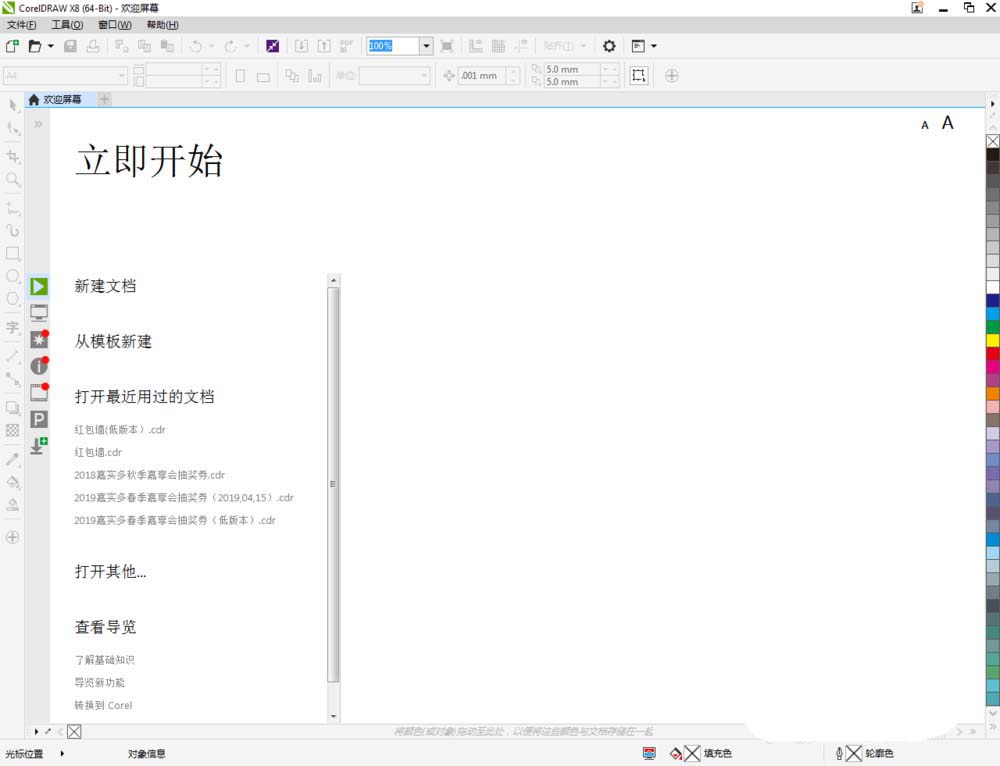
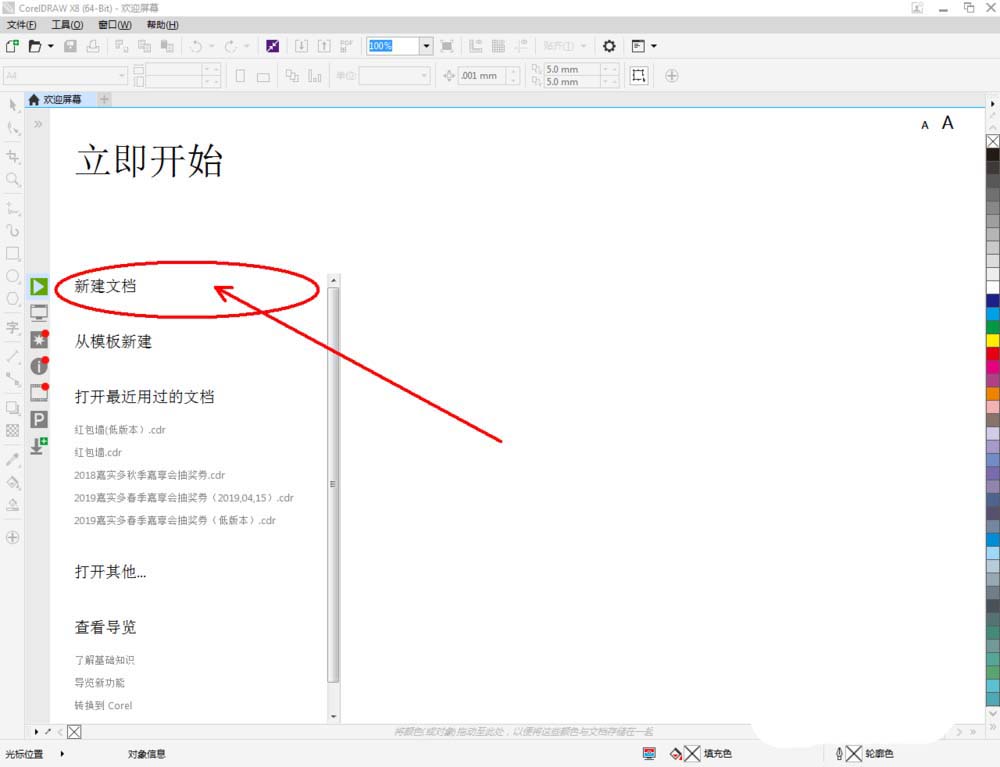
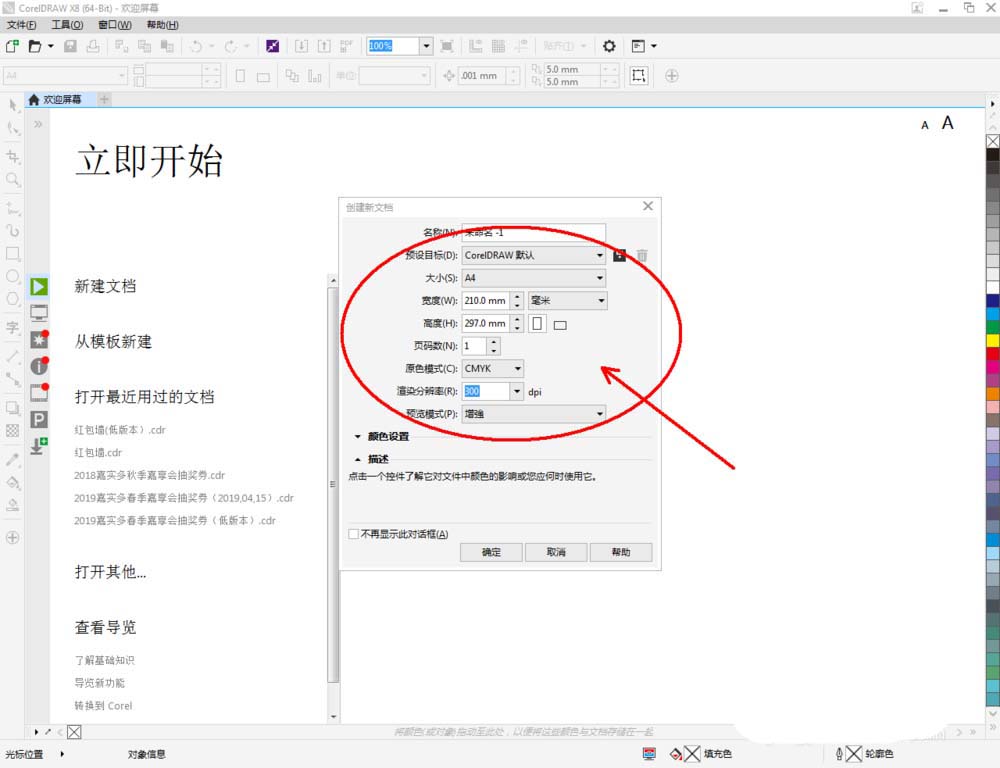
2、首先我们先对狮子座头部图案进行绘制。点击【钢笔工具】,使用钢笔线段勾勒出头部的轮廓。点击【形状工具】,选中头部图案上的所有点,同样点击【转换为曲线】将图案转曲后,按图示调整控制点,完成整个头部图案的绘制(如图所示);
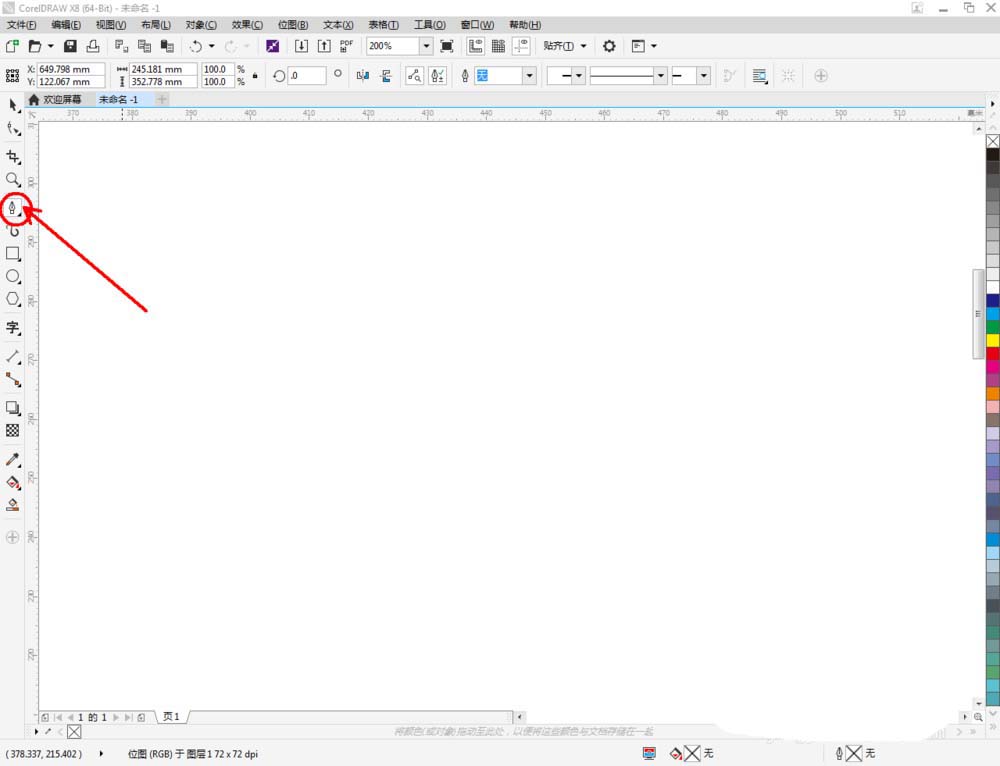
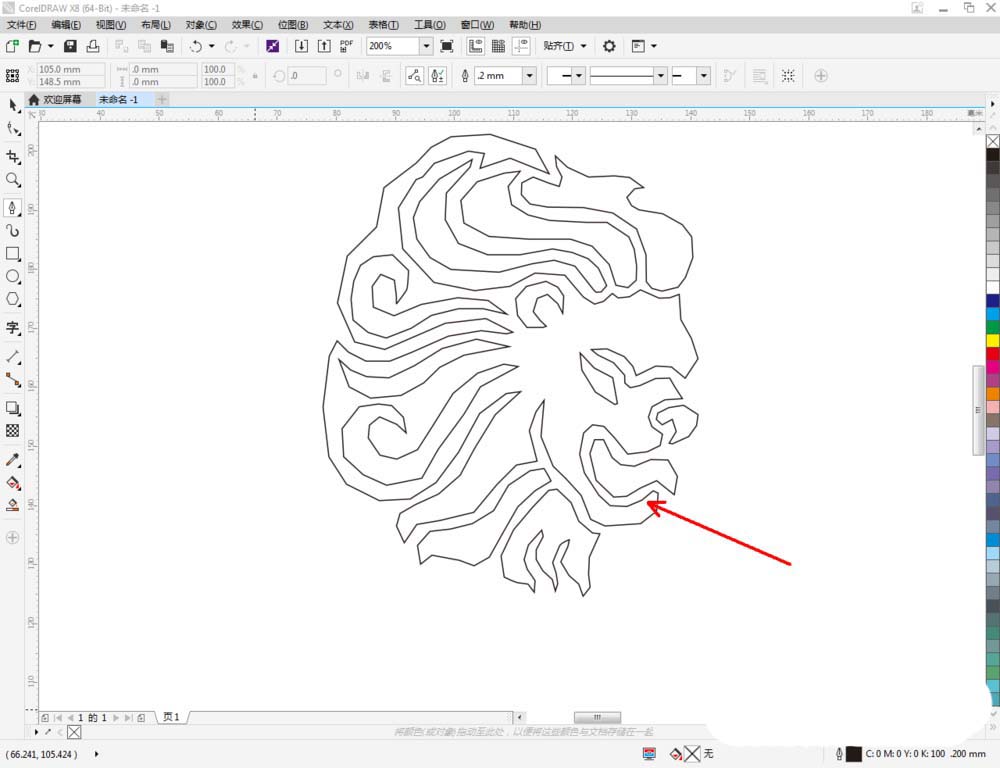
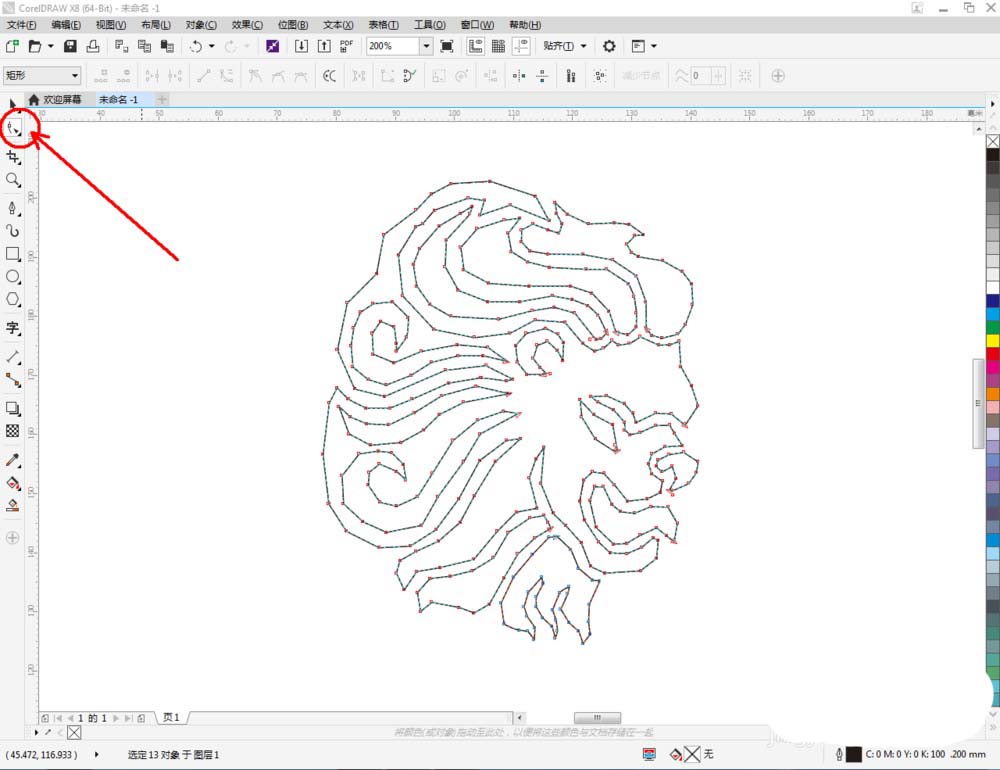
3、点击【选择工具】,选中整个头部图案,鼠标左键点击右边色板中的黄色色块,将其填充为黄色色。选中眼睛和流线部分,鼠标左键点击色板中的白色,将其填充为白色。最后,选中整个图案,鼠标右键点击色板中的×,去除图案描边(如图所示);
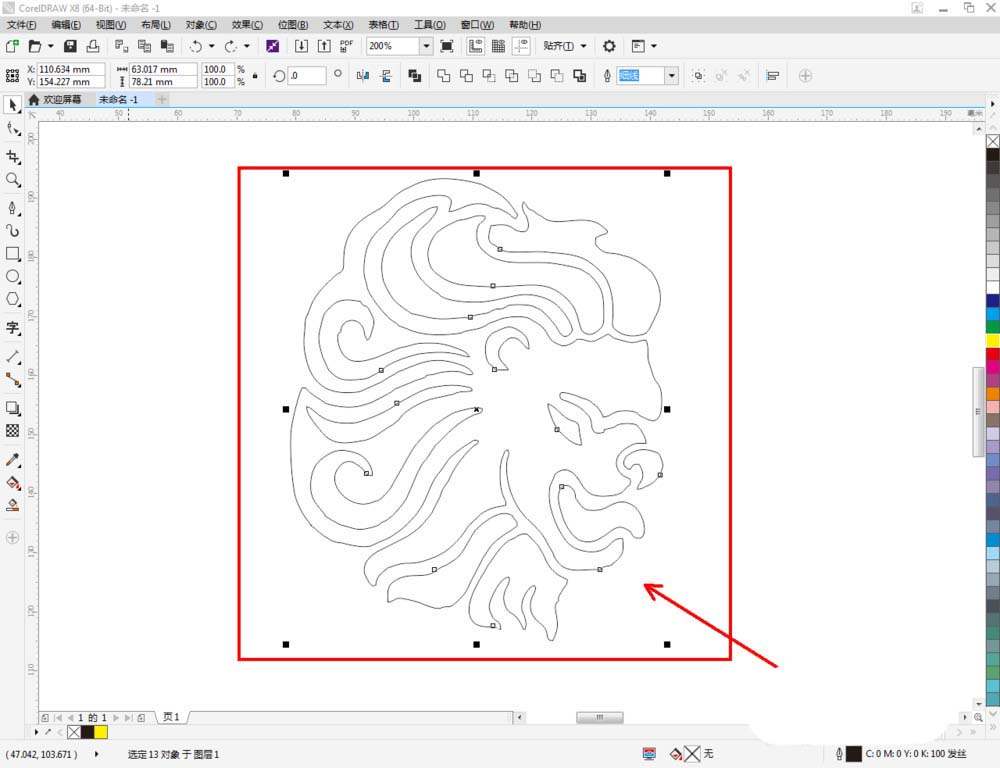
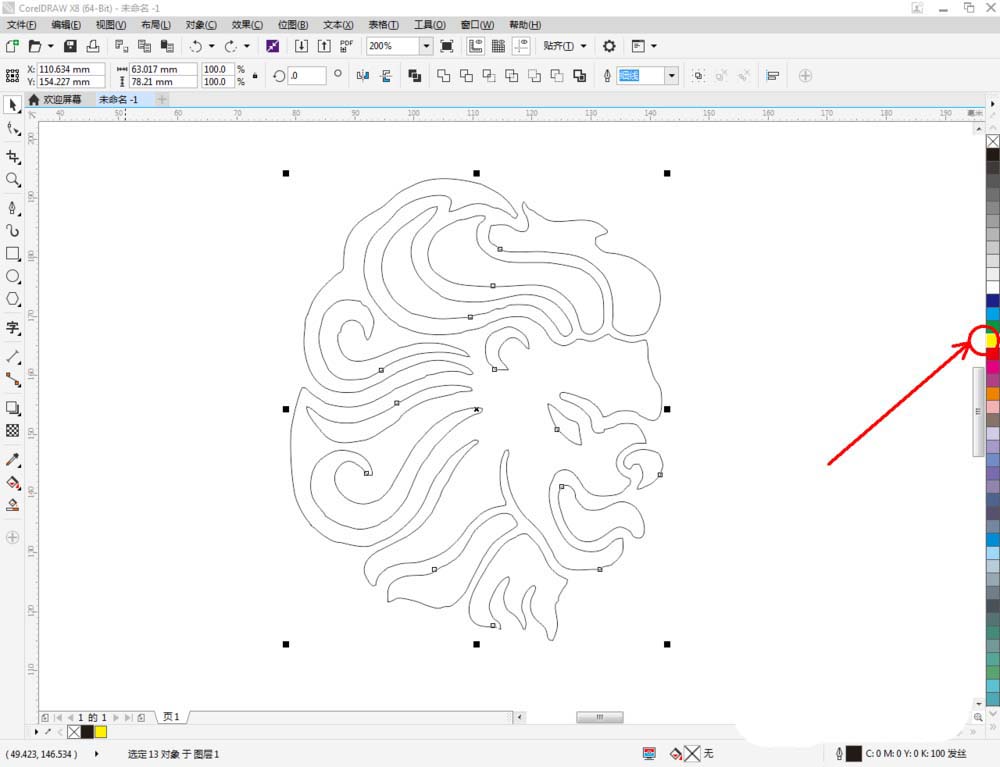
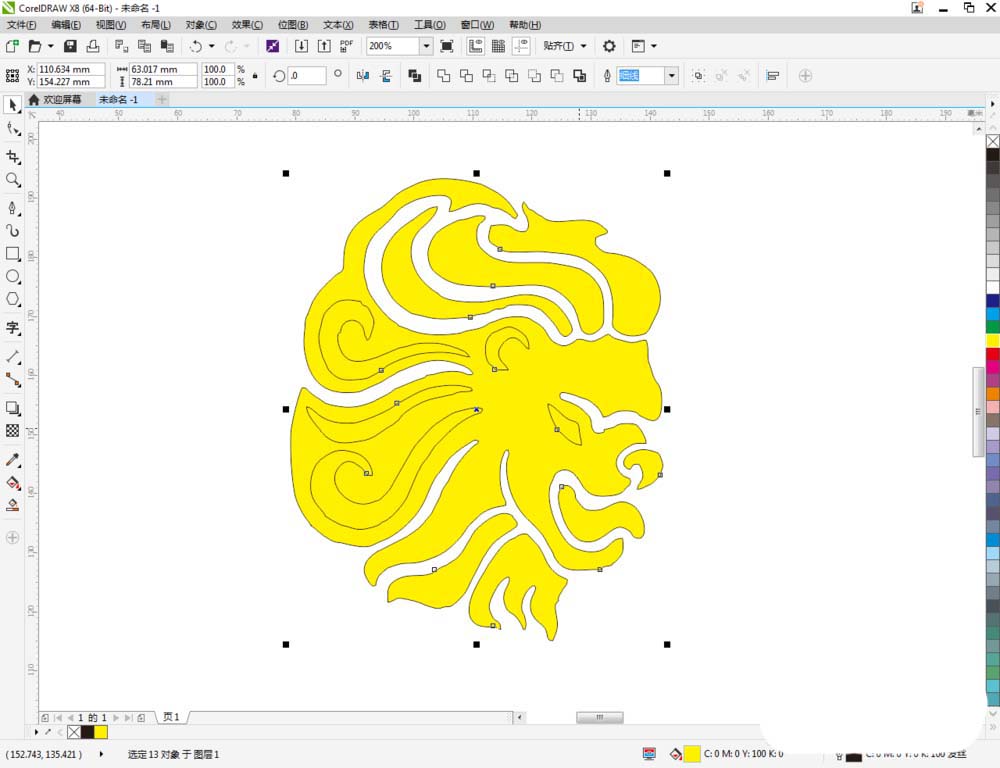
4、接着,完成狮子座身体部分图案的绘制。点击【钢笔工具】,在作图区域使用钢笔线段绘制出身体部分图案的轮廓。选中图案上的点,点击【转换为曲线】,将整个图案转曲后,对控制点进行调整,绘制出身体部分并填充颜色(如图所示);
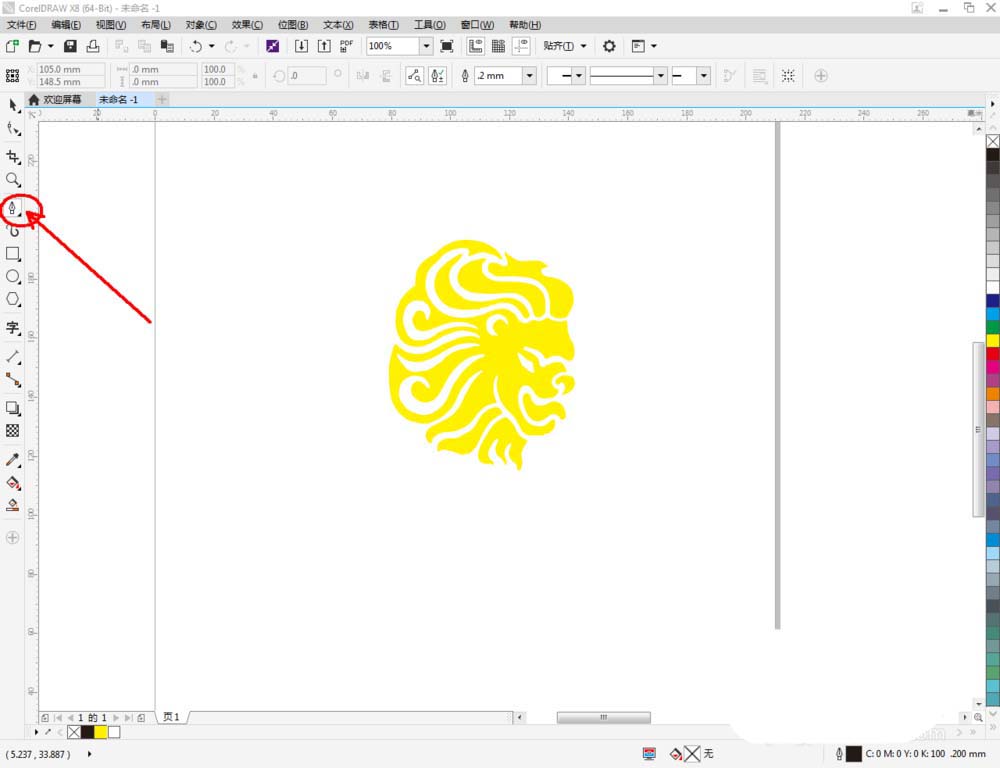
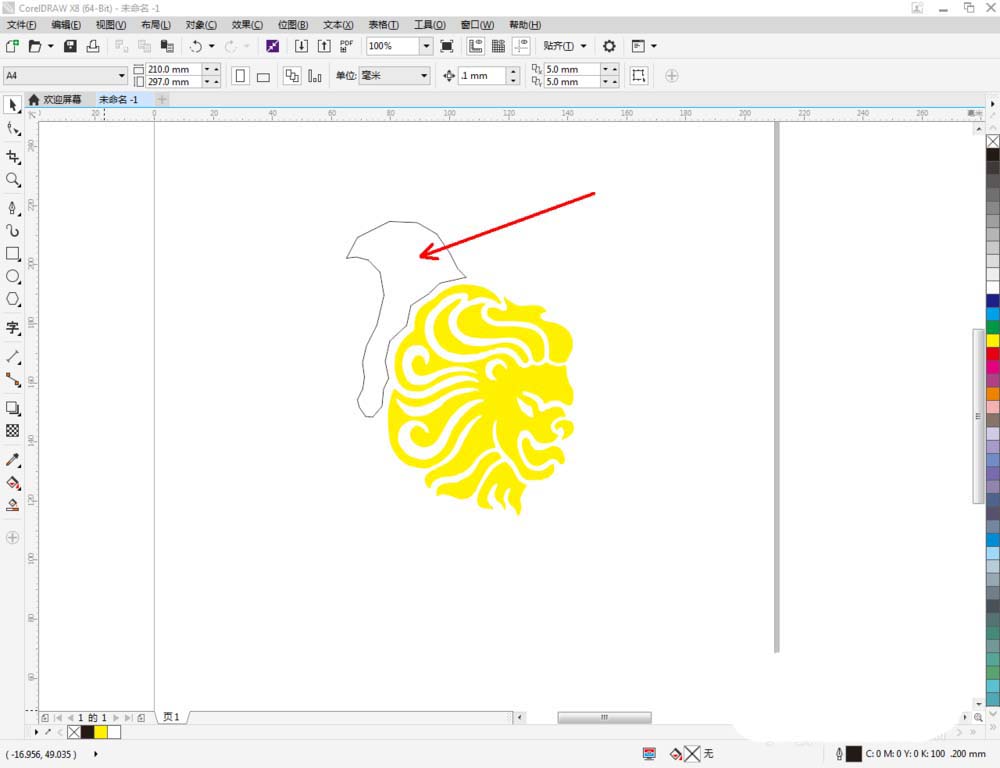
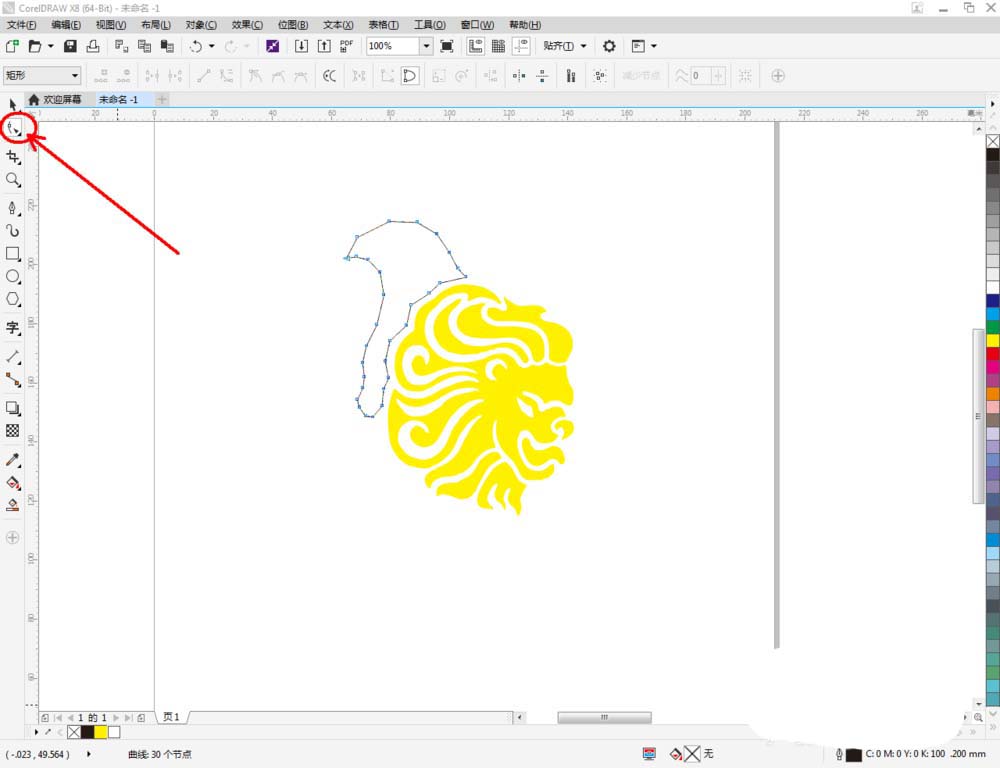
5、最后,制作出狮子座的狮子以及尾巴部分的图案。点击【钢笔工具】,在作图区域使用钢笔线段绘制出四肢和尾巴图案的轮廓。选中图案上的点,点击【转换为曲线】,将整个图案转曲后,对控制点进行调整,绘制出身体部分并填充颜色,完成整个狮子座图标的制作。


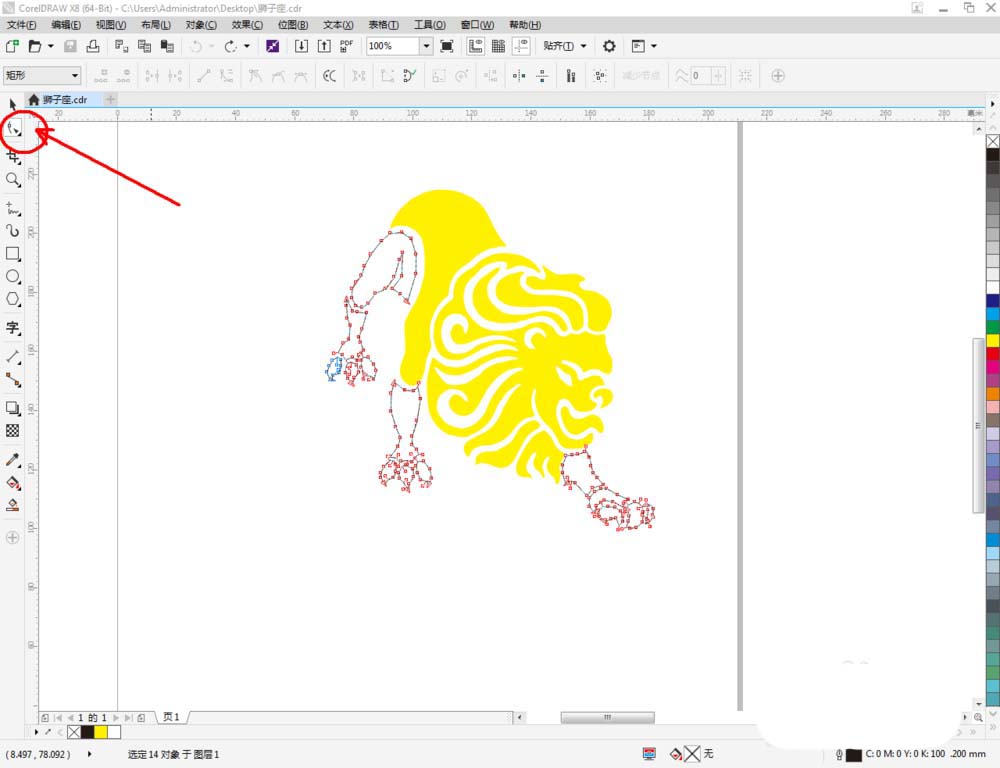
以上就是cdr绘制狮子座图标的教程,希望大家喜欢,请继续关注脚本之家。
相关推荐: